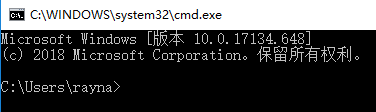有时候一时的疏忽,就会导致很多困扰
比如:C:\Users\下是中文名,很多时候路径中含中文会出现这样或那样的问题
So,今天尝试把中文名改为英文
右击我的电脑—>点击管理—>找到本地用户和组—>双击用户—>右击Administrator查看属性
可以看到,帐户已禁用那个划了√,去掉这个√,点击确定
注销当前使用的账户,使用Administrator登录
右击左下角的开始,找到注销

注销后使用Administrator登录
登陆后找到C盘—>用户
右击重命名,改为你想使用的英文用户名
但是出现了问题,如下图:

Ctrl+Shift+Esc—>进入任务管理器—>点击性能—>在最下面找到打开资源监视器

进入资源监视器之后点击CPU

找到搜素句柄—>搜素你需要重命名的文件(如:王XX)—>右键结束进程

这回就可以修改成你想要的英文用户名了

回到桌面,按Win+R—>输入regedit—>回车,即可查看注册表

HKEY_LOCAL_MACHINE—>SOFTWARE—>Microsoft—>Windows NT—>CurrentVersion—>Profilelist—>S-1-5-21顺序点击

双击即可修改,将中文用户名改为你C盘那个重新命名的英文用户名,之后确定就可以了。

注销当前账户,登陆自己的那个账户
登录后win+R—>输入cmd
至此就修改好了
值得注意的是,已经添加为环境变量的那些路径,如果是含有最开始的那个中文用户名的话,可能部分不会自动更改,需要自行修改